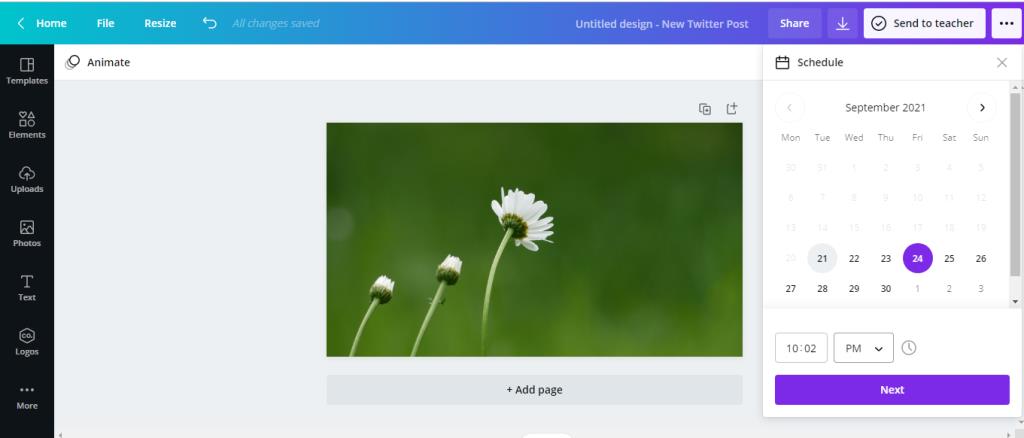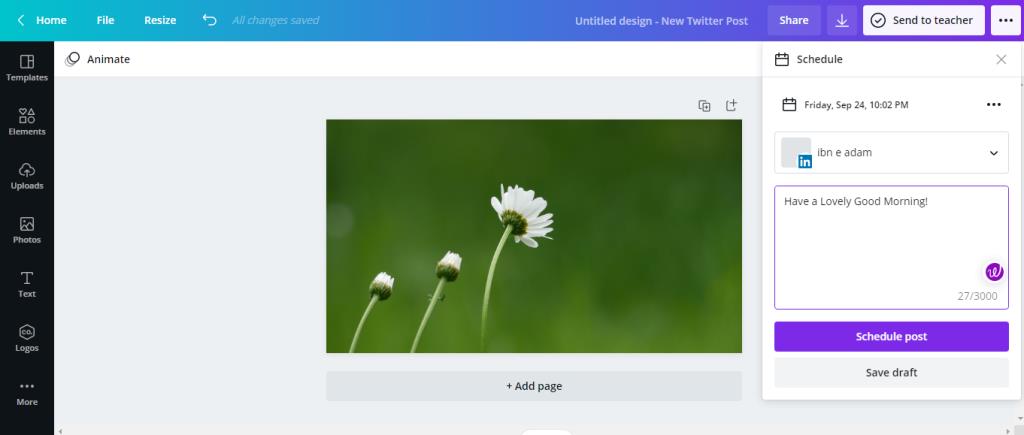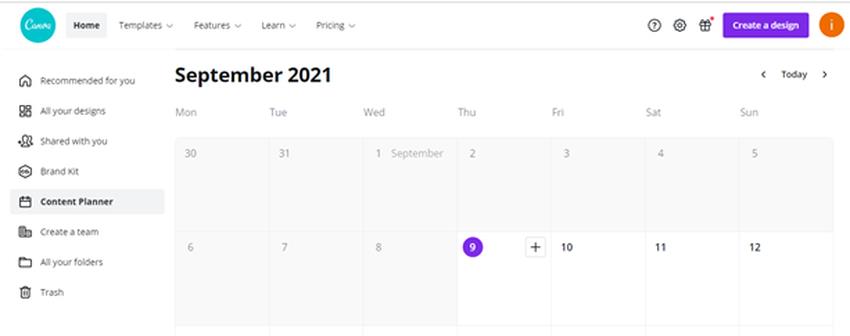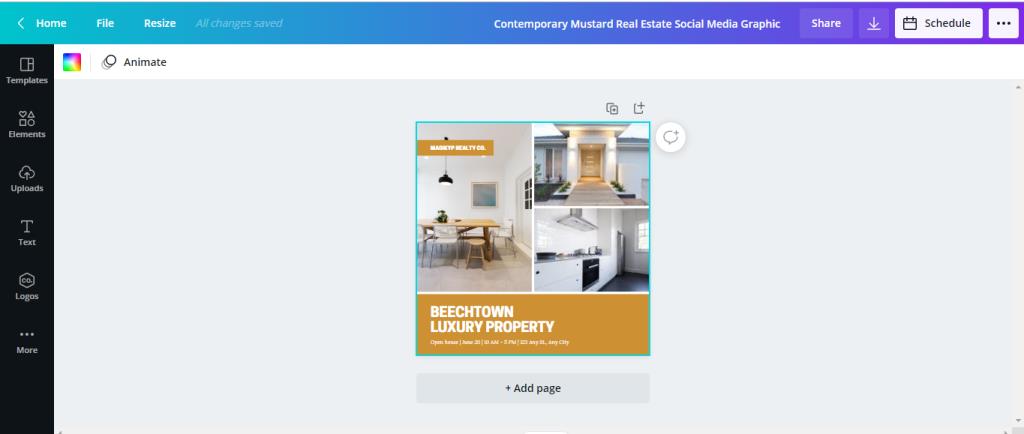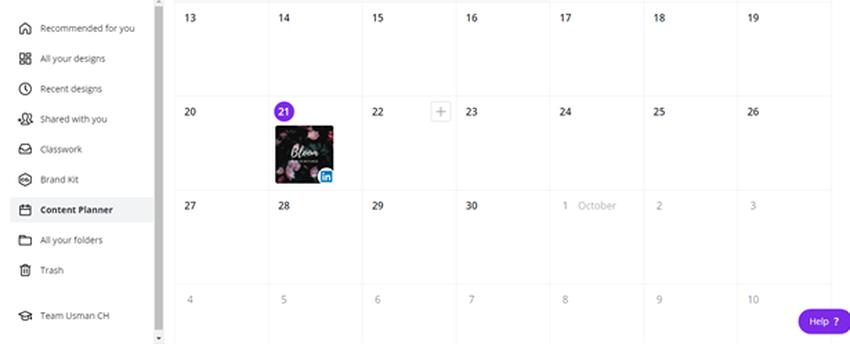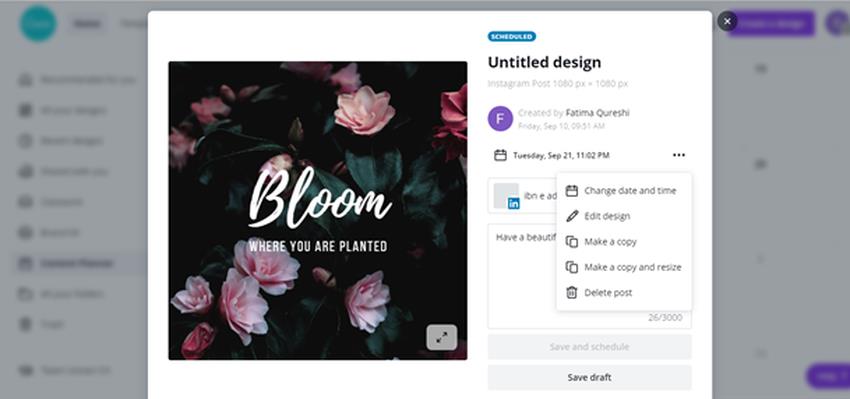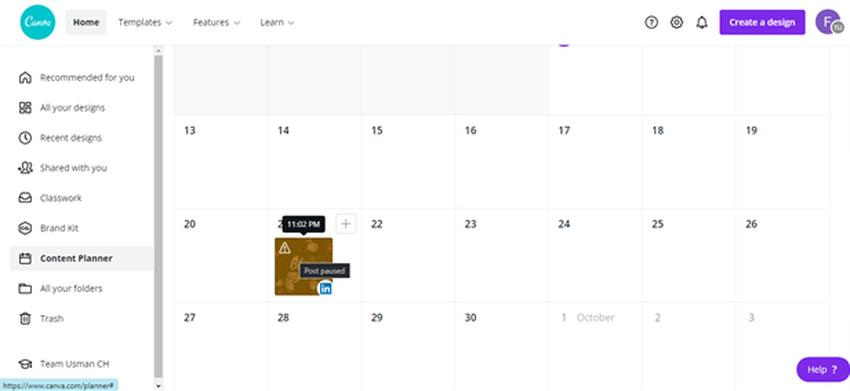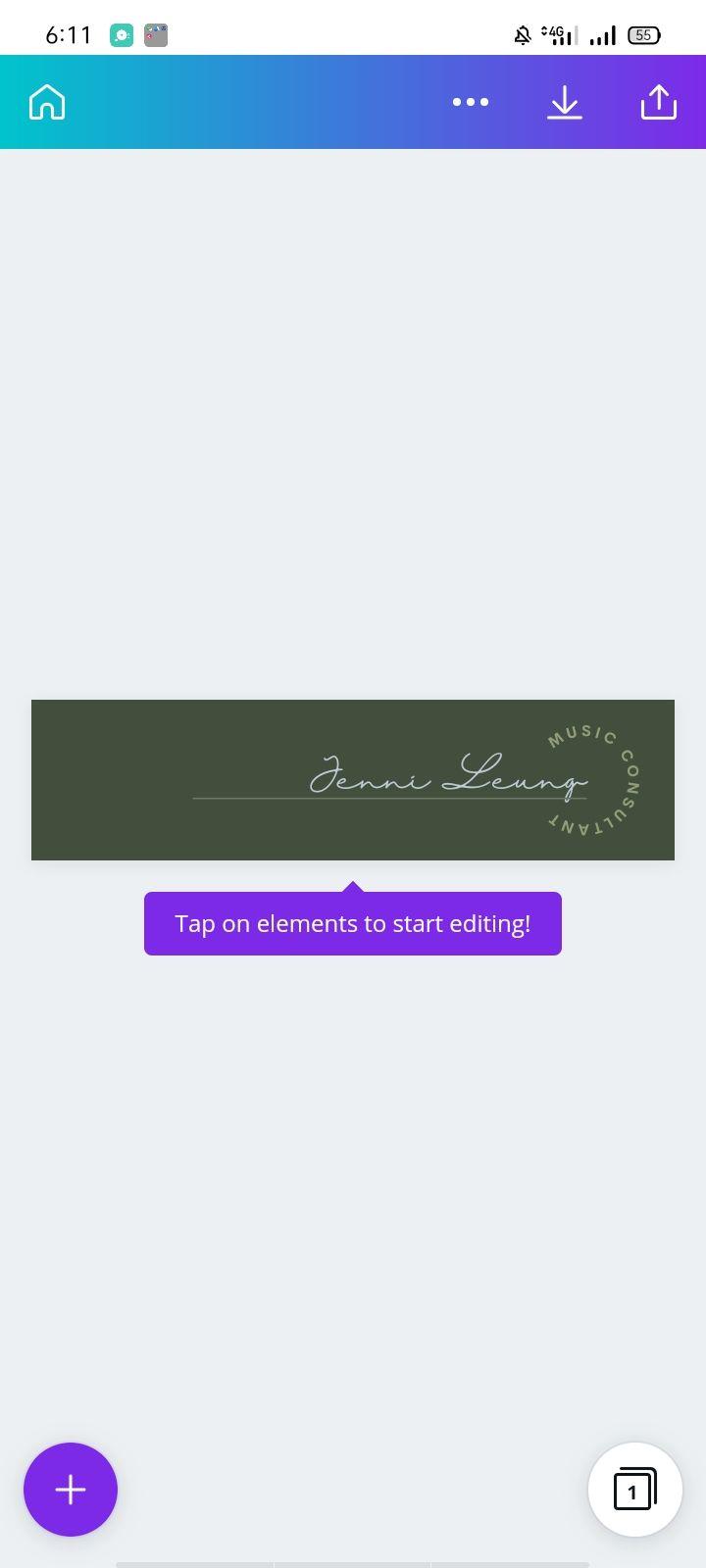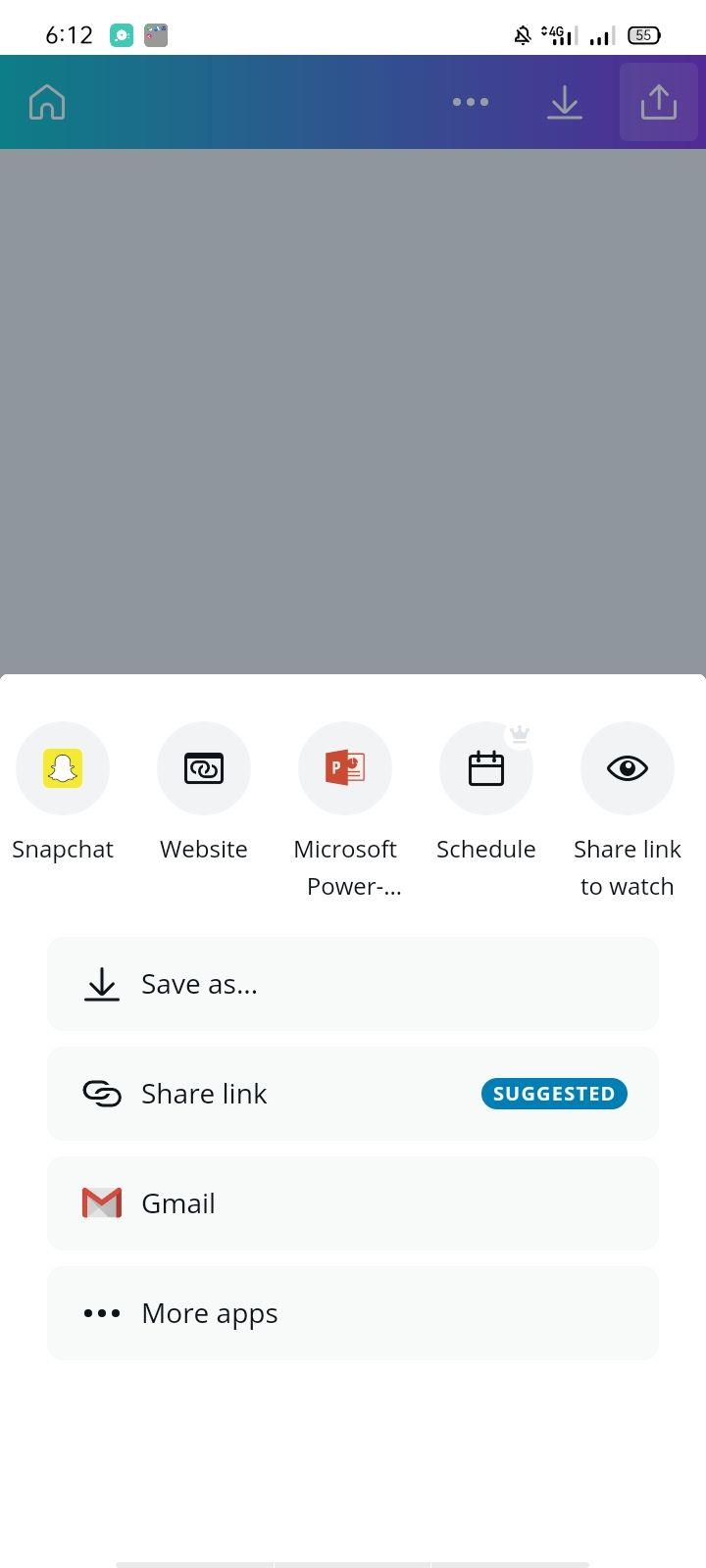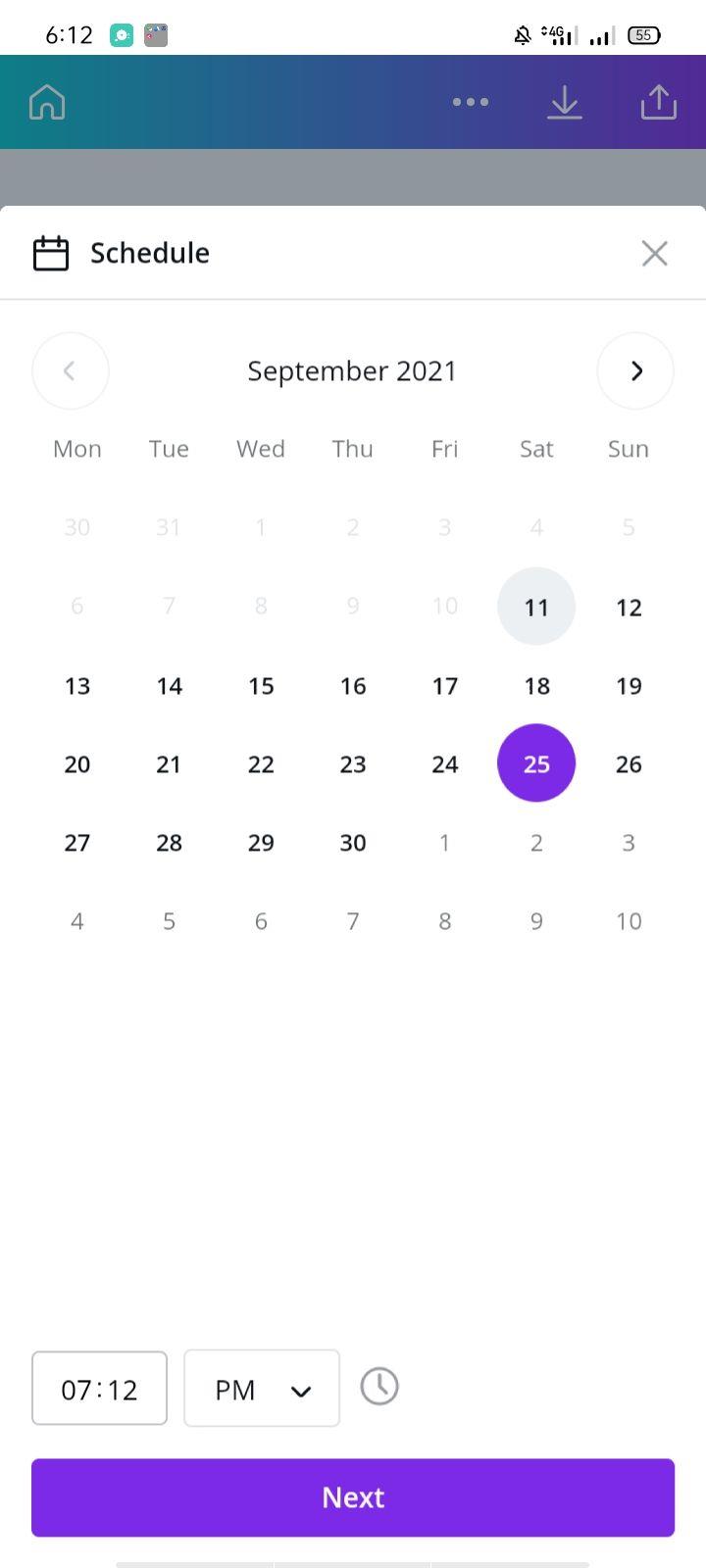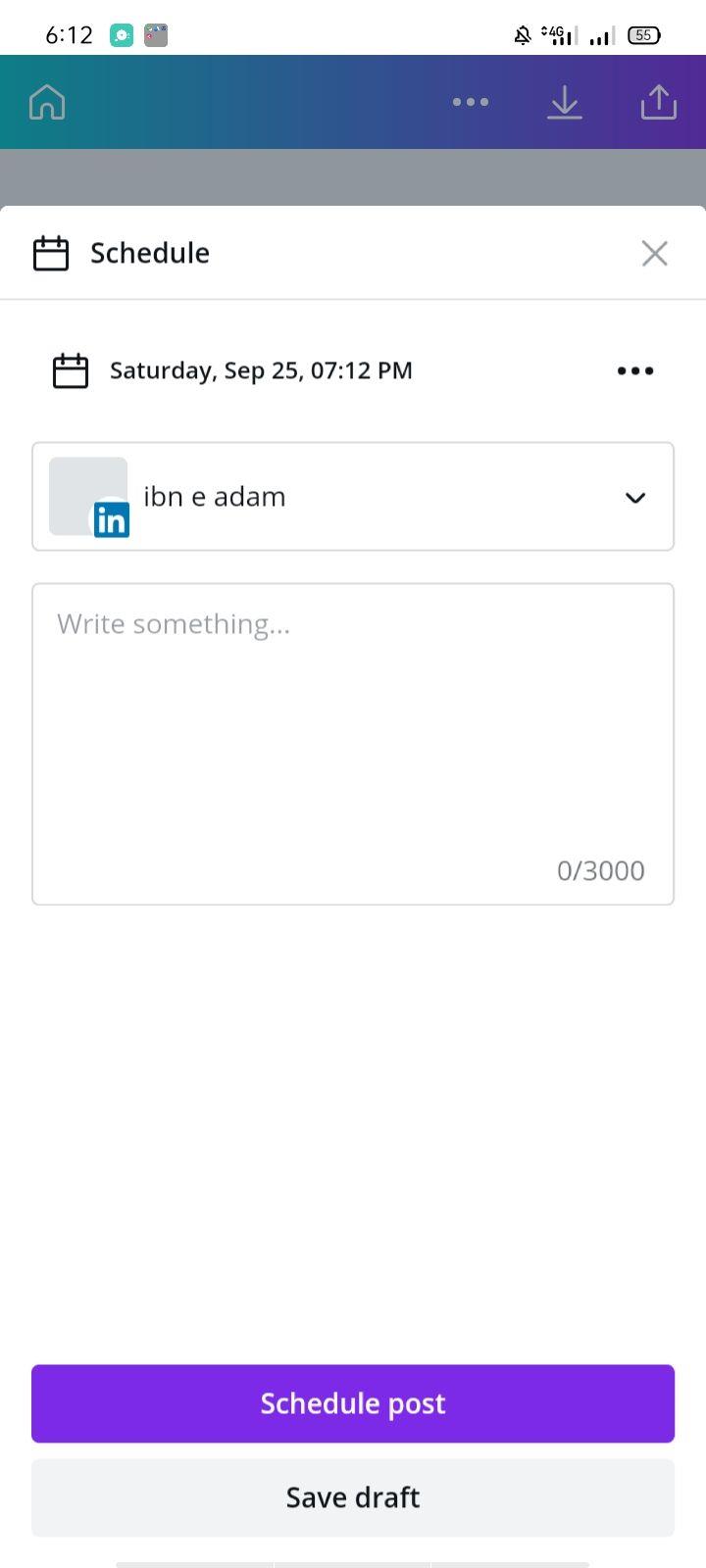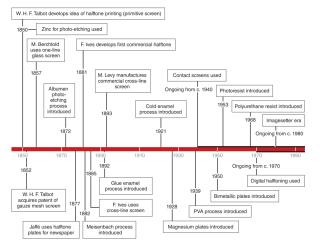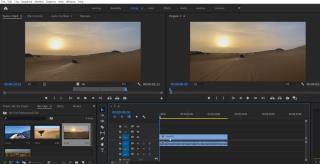Jeśli regularnie publikujesz posty w mediach społecznościowych, możliwość planowania postów ratuje życie. Harmonogramy treści umożliwiają planowanie treści na kilka dni, tygodni, a nawet miesięcy z wyprzedzeniem, bez konieczności codziennego tworzenia nowych postów.
Wiele platform społecznościowych pozwala zaplanować posty z wyprzedzeniem, ale musisz przygotować swój obraz przed zaplanowaniem tego. Na szczęście Canva ma funkcję planowania, która umożliwia planowanie zawartości bez konieczności opuszczania obszaru roboczego Canva.
Przyjrzyjmy się, jak możesz używać Planera treści Canva do tworzenia i planowania treści na kontach w mediach społecznościowych.
Pierwsze kroki z planerem treści Canva
Zanim zaczniemy, należy pamiętać, że Planer treści Canva jest dostępny tylko wtedy, gdy subskrybujesz Canva Pro lub Canva Enterprise . Canva Pro jest tańszy z tych dwóch i kosztuje 119 USD rocznie.
Możesz także skorzystać z bezpłatnego 30-dniowego okresu próbnego, aby sprawdzić, jak dobrze działa ta funkcja. I chociaż możesz zobaczyć Planer treści podczas korzystania z serwisu Canva za darmo, nie będzie on dostępny, chyba że masz subskrypcję.
POWIĄZANE: Dlaczego warto uaktualnić do Canva Pro
Jak zaplanować posty w mediach społecznościowych w serwisie Canva
W serwisie Canva możesz planować wpisy na stronach na Facebooku, kontach biznesowych na Instagramie, Twitterze, LinkedIn, Pinterest, Slack i Tumblr. Oferuje dwa sposoby planowania treści dla platform mediów społecznościowych. Zbadajmy obie opcje.
1. Korzystanie z edytora Canva
Za pomocą edytora Canva możesz łatwiej planować treści, ponieważ możesz zaprojektować i zaplanować swój post w tym samym oknie. Po prostu upewnij się, że konto w mediach społecznościowych, na którym chcesz publikować, jest połączone z serwisem Canva.
Oto, jak możesz zaplanować zawartość w Edytorze Canva:
- Zaloguj się przy użyciu swoich danych logowania w serwisie Canva.
- Stwórz projekt, który chcesz opublikować.
- Po zakończeniu kliknij trzy poziome kropki w prawym górnym rogu.
- Wybierz Harmonogram z listy dostępnych opcji w menu.
- Wybierz godzinę i datę, dla których chcesz zaplanować publikację, a następnie dotknij Dalej .
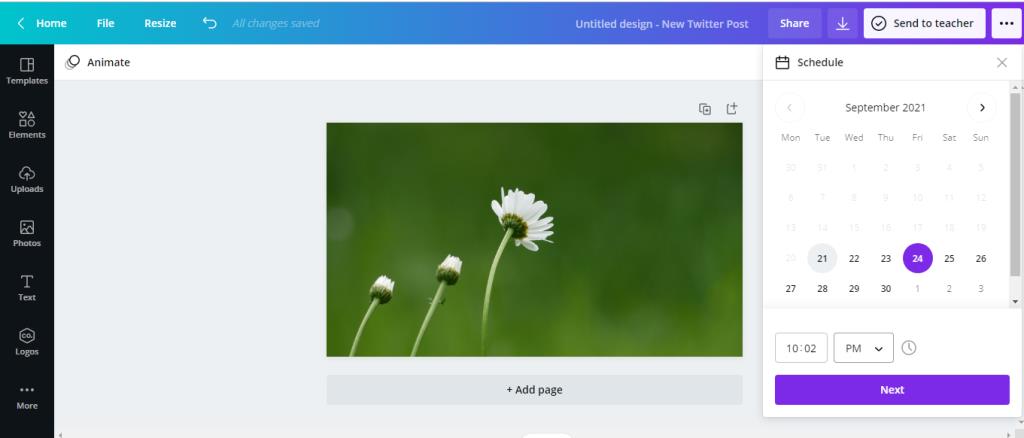
- Wybierz platformę społecznościową, na której zamierzasz zaplanować post. Jeśli nie zintegrowałeś jeszcze swoich kont w mediach społecznościowych, Canva poprosi Cię o to najpierw.
- Napisz podpis do swojego posta i dotknij opcji Zaplanuj post .
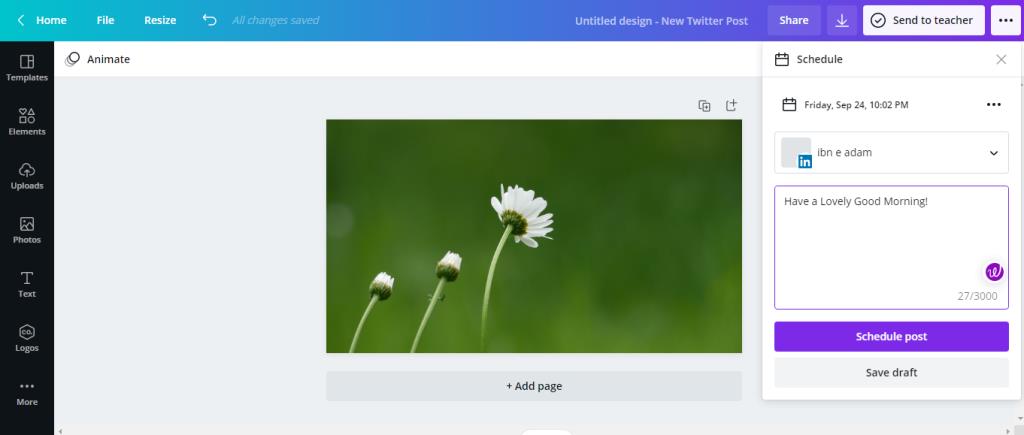
Możesz również zapisać wersję roboczą zaplanowanego posta przed sfinalizowaniem podpisu.
2. Korzystanie z Planera treści w serwisie Canva
Możesz także planować posty za pomocą Planera treści Canva. Dzięki tej metodzie po prostu używasz widoku kalendarza do planowania zawartości.
- Przejdź na stronę główną serwisu Canva.
- Przejdź do Planera treści z menu po lewej stronie ekranu.
- Wybierz datę z kalendarza i naciśnij znak plus ( + ), który pojawia się w polu.
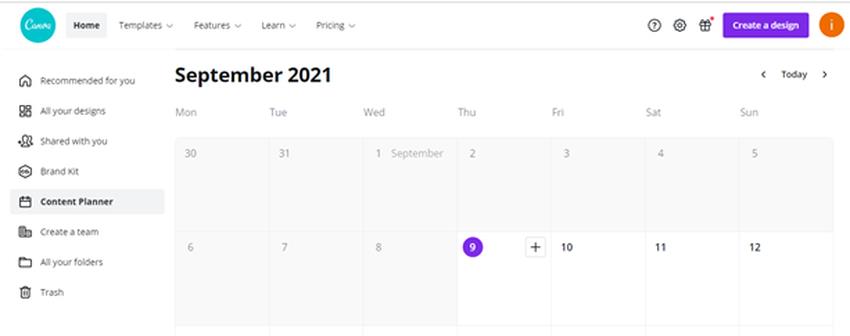
- Wybierz zawartość, którą chcesz zaplanować.
- Stuknij w Harmonogram u góry ekranu.
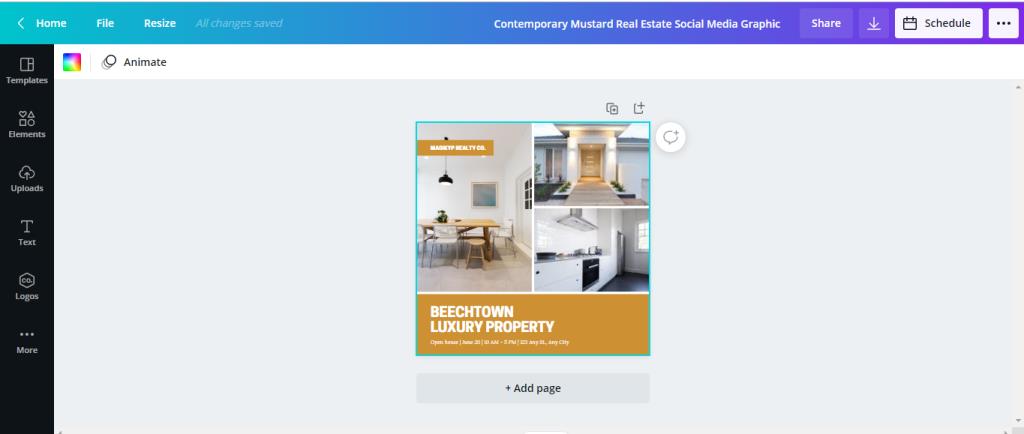
- Następnie wybierz platformę, na którą chcesz publikować, dodaj podpis i kliknij Zaplanuj post .
Główną różnicą podczas planowania zawartości za pomocą tej metody jest to, że możesz sprawdzić, w które dni masz już zaplanowaną zawartość. W ten sposób łatwiej jest wybrać zaplanowaną datę i godzinę, zwłaszcza jeśli masz tendencję do losowego wybierania czasu podczas planowania postów.
Jak edytować zaplanowany post w serwisie Canva
Załóżmy, że masz zaplanowany post, który wymaga dalszej edycji przed opublikowaniem. Canva umożliwia ponowną edycję, jednak wstrzymuje wcześniej zaplanowany wpis.
Oznacza to, że będziesz musiał przełożyć to w taki sam sposób, jak opisano powyżej. W rezultacie nie zostanie on opublikowany, nawet jeśli podczas edytowania posta upłynie zaplanowany czas.
POWIĄZANE: Jak Canva może ulepszyć Twoje posty na Instagramie
Oto, jak edytować zaplanowany wpis za pomocą Planera treści Canva:
- Przejdź do Planera treści w serwisie Canva i wybierz zaplanowany wpis, który chcesz edytować.
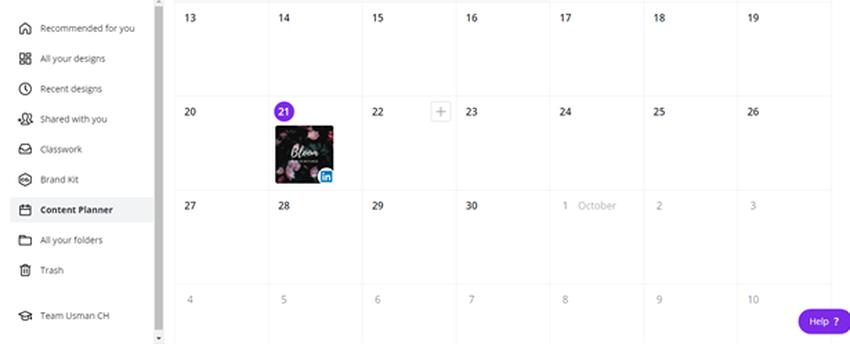
- Stuknij w trzy poziome kropki znajdujące się obok godziny i daty zaplanowanego wpisu.
- Stuknij opcję Edytuj projekt w menu rozwijanym.
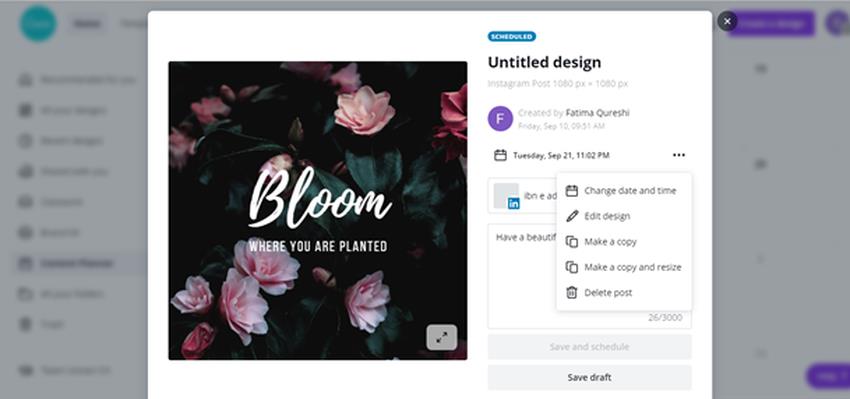
- Wprowadź zmiany i zaplanuj treść na wybrany przez siebie czas i datę.
Kiedy planujesz post na jednym profilu w mediach społecznościowych, możesz zaplanować go jednocześnie na platformach społecznościowych, wybierając inne konta.
Canva wyświetla również listę wstrzymanych postów w Planerze treści. Możesz to sprawdzić później, jeśli zapomnisz przełożyć posta po wprowadzeniu zmian.
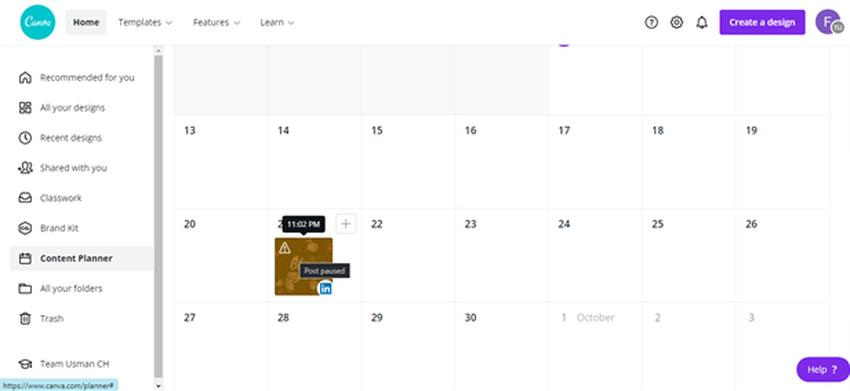
Jak zaplanować zawartość w aplikacji mobilnej Canva
Planer treści jest również dostępny w aplikacji mobilnej Canva. Wykonaj poniższe czynności, aby zaplanować zawartość w podróży:
- Otwórz aplikację mobilną Canva i wybierz (lub utwórz) projekt, którego chcesz użyć.
- Gdy skończysz, dotknij ikony Udostępnij w prawym górnym rogu ekranu.
- Wybierz Harmonogram z opcji w wyskakującym menu.
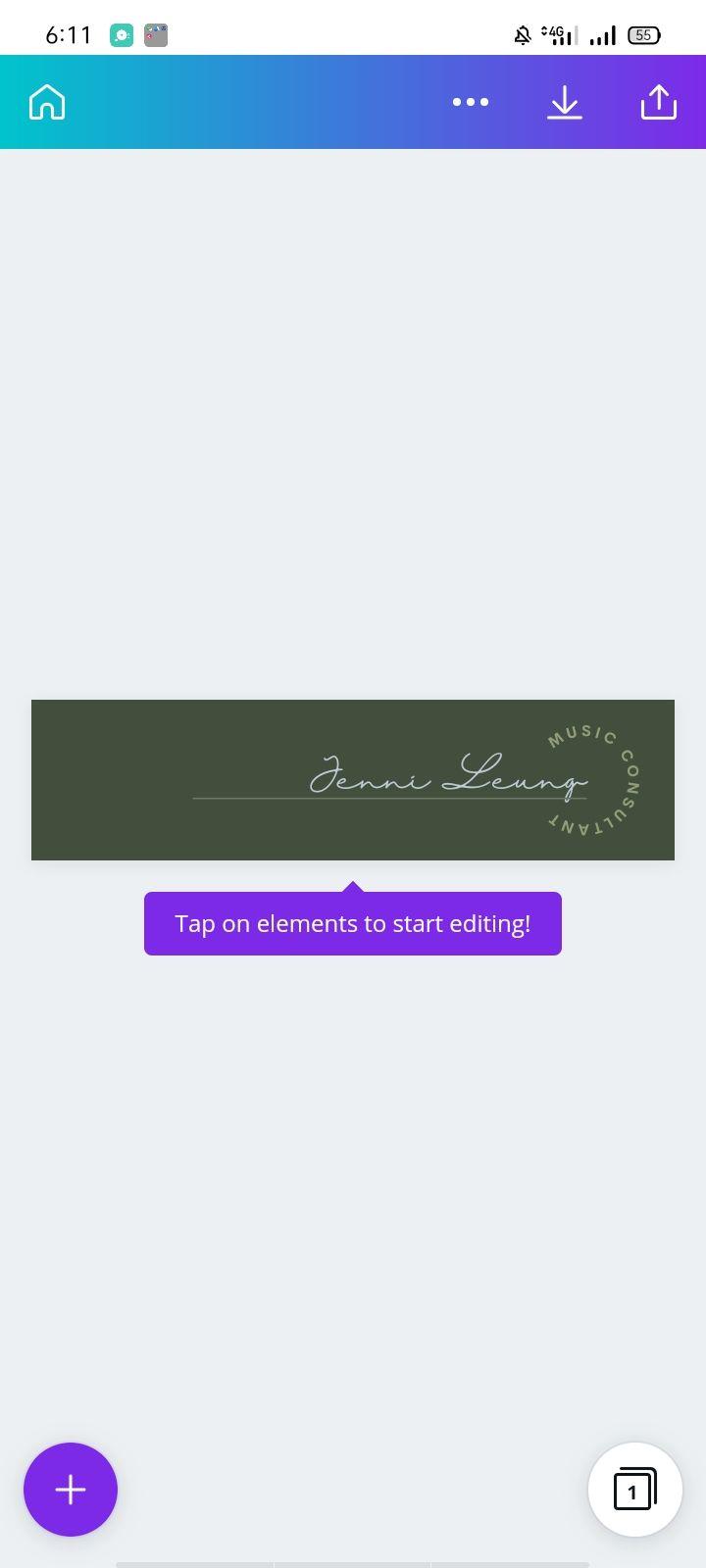
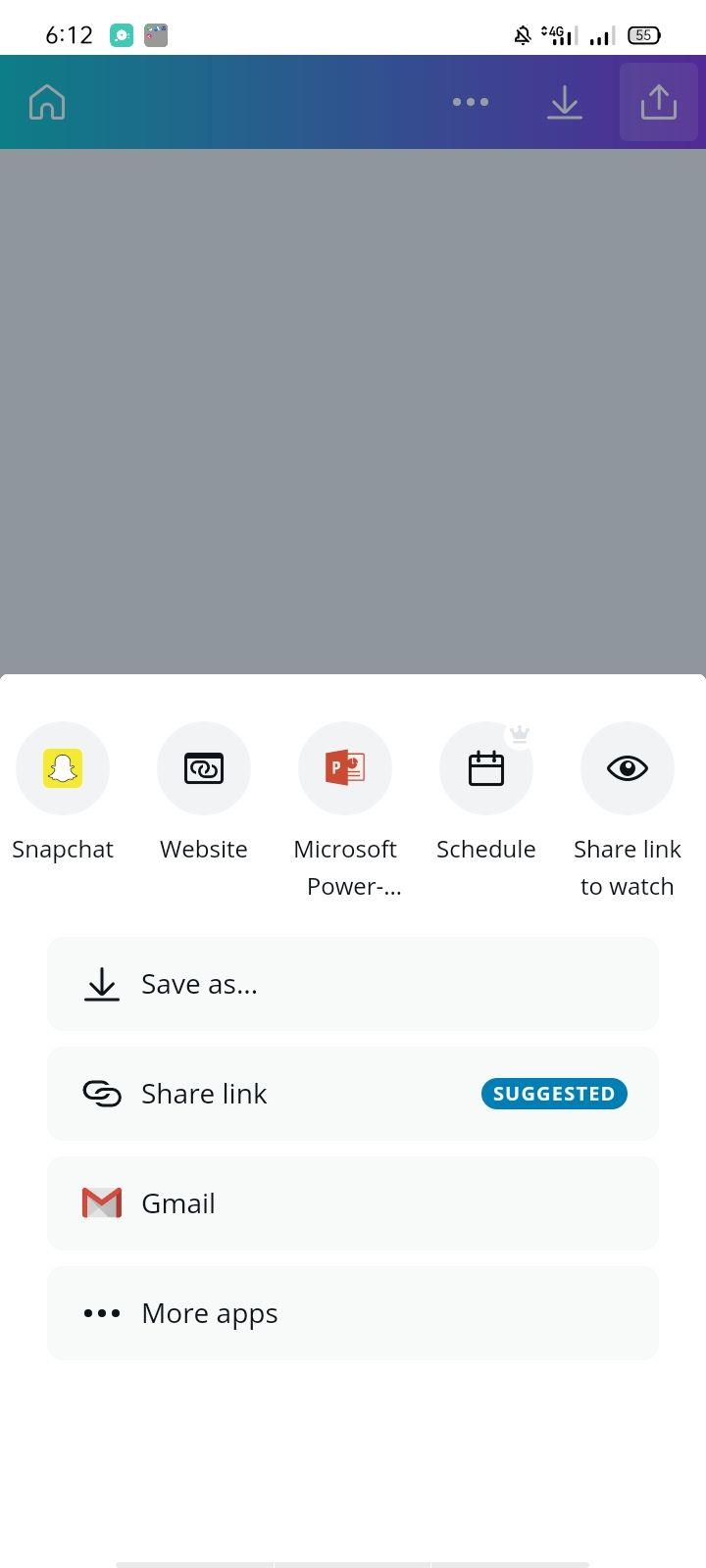
- Ustaw godzinę i datę opublikowania wpisu.
- Napisz podpis, wybierz platformę społecznościową i dotknij Zaplanuj post .
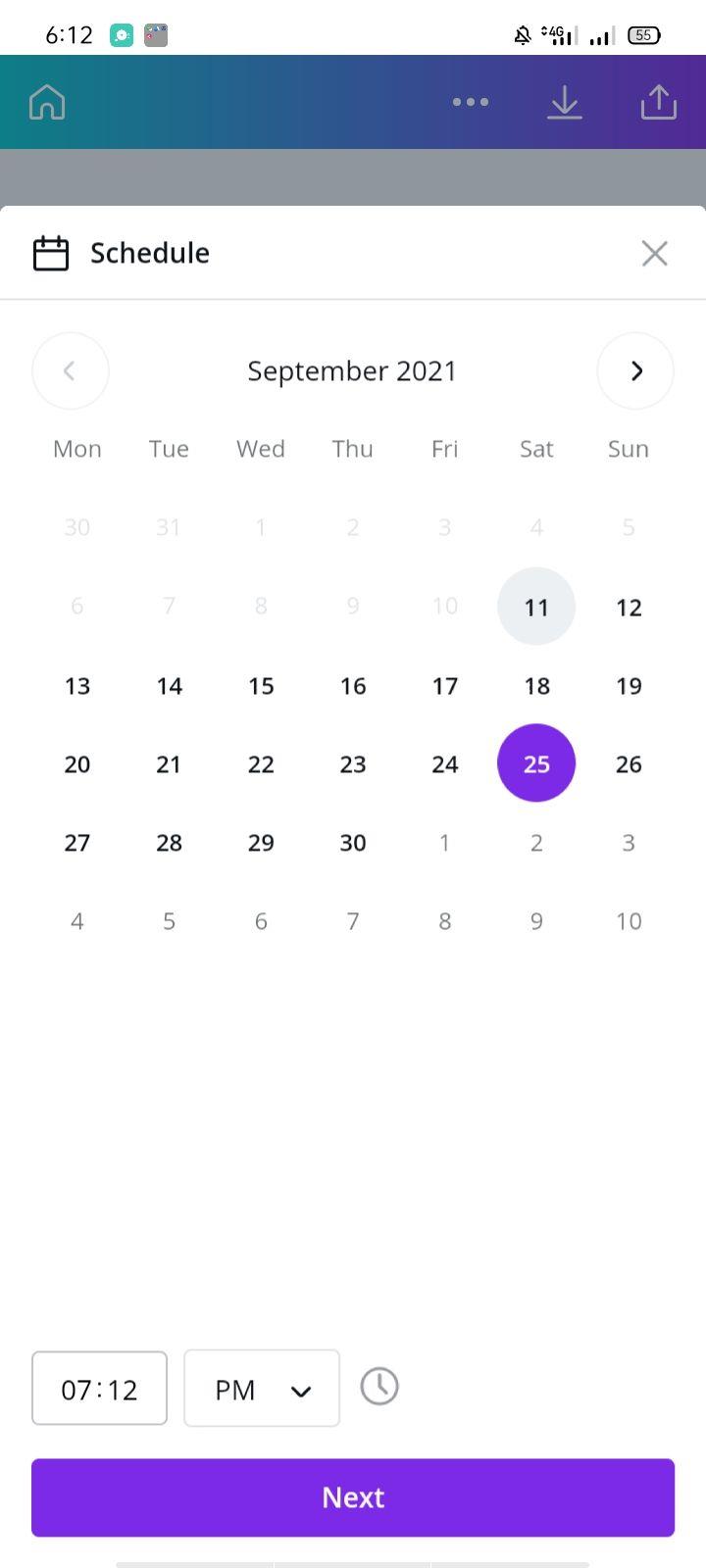
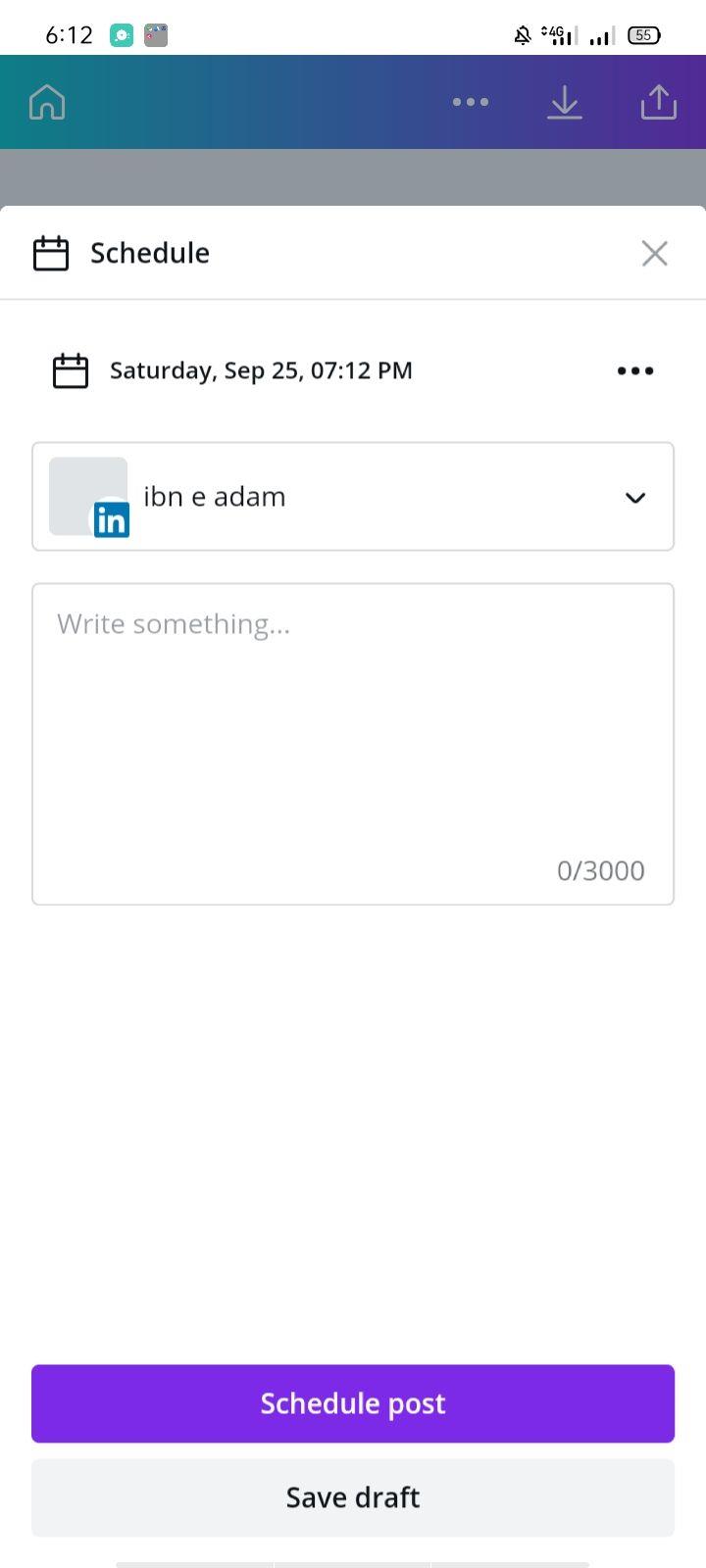
Zaplanowane posty możesz edytować w prawie taki sam sposób, jak w przypadku witryny na komputery.
Ograniczenia podczas planowania zawartości w serwisie Canva
Planowanie postów w serwisie Canva jest wygodne, ma jednak pewne wady:
- Możesz planować posty na Instagramie tylko wtedy, gdy masz konto firmowe.
- Istnieje ograniczenie liczby wpisów, które można zaplanować naraz (25 wpisów na raz).
- Planer treści w witrynie Canva na komputery nie obsługuje planowania relacji i rolek na Instagramie. Możesz to jednak zrobić w aplikacji mobilnej.
- Istnieje ograniczenie liczby hashtagów, które można dodać do postów na Instagramie podczas planowania treści za pomocą Planera treści.
- Nie możesz planować postów na karuzeli na Instagramie.
Jeśli zarządzasz wieloma profilami społecznościowymi, Planer treści Canva może nie spełniać wszystkich Twoich potrzeb. W takim przypadku planowanie zawartości za pomocą profesjonalnego narzędzia może zapewnić większą kontrolę. MeetEdgar , Buffer i Iconosquare to kilka popularnych, ale istnieje wiele innych, które możesz wypróbować.
POWIĄZANE: Narzędzia kalendarza treści w mediach społecznościowych do planowania postów
Organizuj swoje posty w mediach społecznościowych za pomocą Canva
Jeśli często publikujesz w mediach społecznościowych, Canva może pomóc usprawnić proces planowania Twoich treści. Ponadto Canva działa również jako przyjazne dla użytkownika narzędzie do projektowania, umożliwiające tworzenie i planowanie postów z jednego miejsca.